Word文档如何断开和链接对象之间的链接呢?根据实际需要随时断开Word文档和链接对象之间的链接,为此office教程学习网特制作以下教程,可供office爱好者参考,望广大office爱好者学以致用,Word文档和链接对象如何断开操作技巧如下所示:
第一步:打开Word2010文档窗口,右键单击需要断开链接的对象。在打开的快截菜单中指向“链接的…对象”级联菜单,并在打开的下一级菜单中选择“链接”命令,如图2012041901所示。 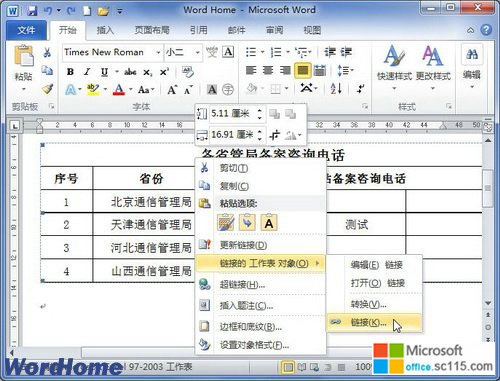
图2012041901选择“链接”命令
第二步:打开“链接”对话框,在链接列表中选中需要断开的链接,并单击“断开链接”按钮,如图2012041902所示。
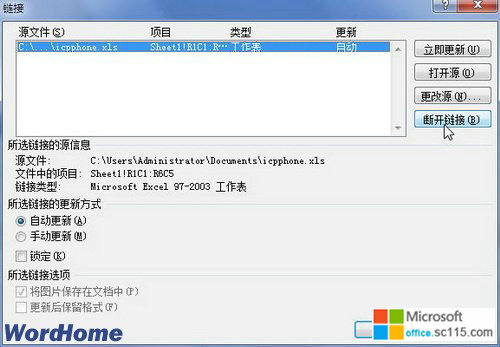
图2012041902单击“断开链接”按钮
第三步:在打开的提示框中单击“是”按钮确认断开链接,如果链接列表中只有一个链接,“链接”对话框将自动关闭。如果还存在其他链接,则在“链接”对话框中单击“确定”按钮即可,如图2012041903所示。

图2012041903确认断开链接
总结:经过上面几步操作,相信大家已经可以熟练掌握Word文档和链接对象如何断开了吧,以上由office教程学习网倾力奉献,目的是为解决大家在工作应用中的棘手问题做演示使用,希望大家可以借此参考,举一反三,灵活运用。




